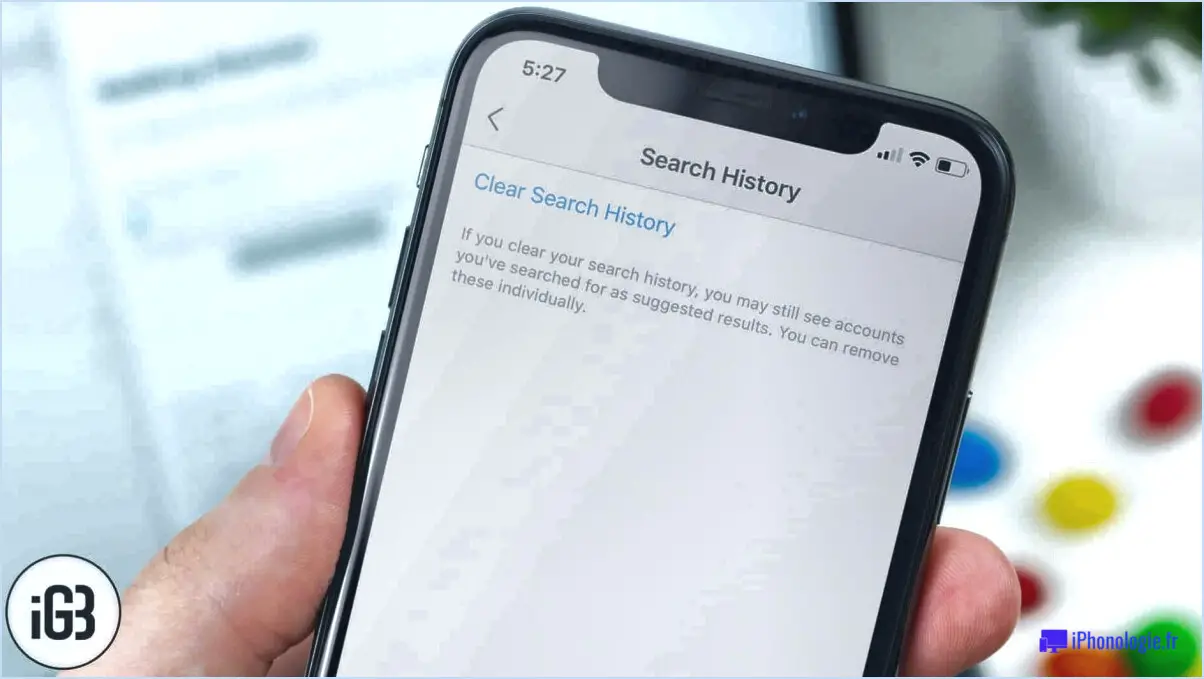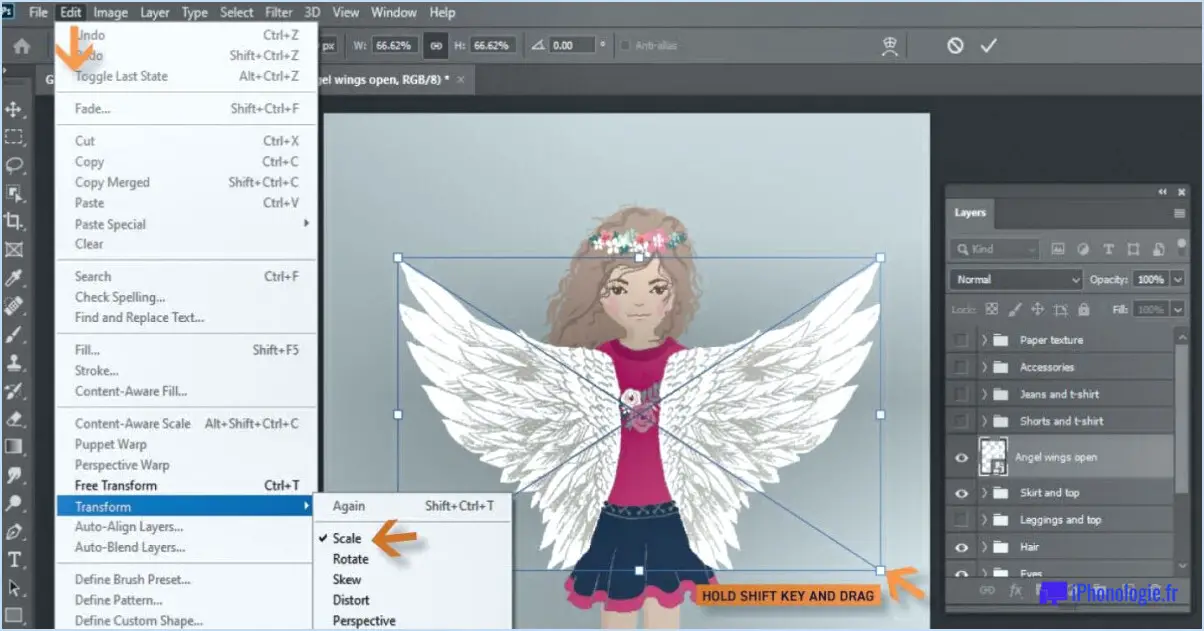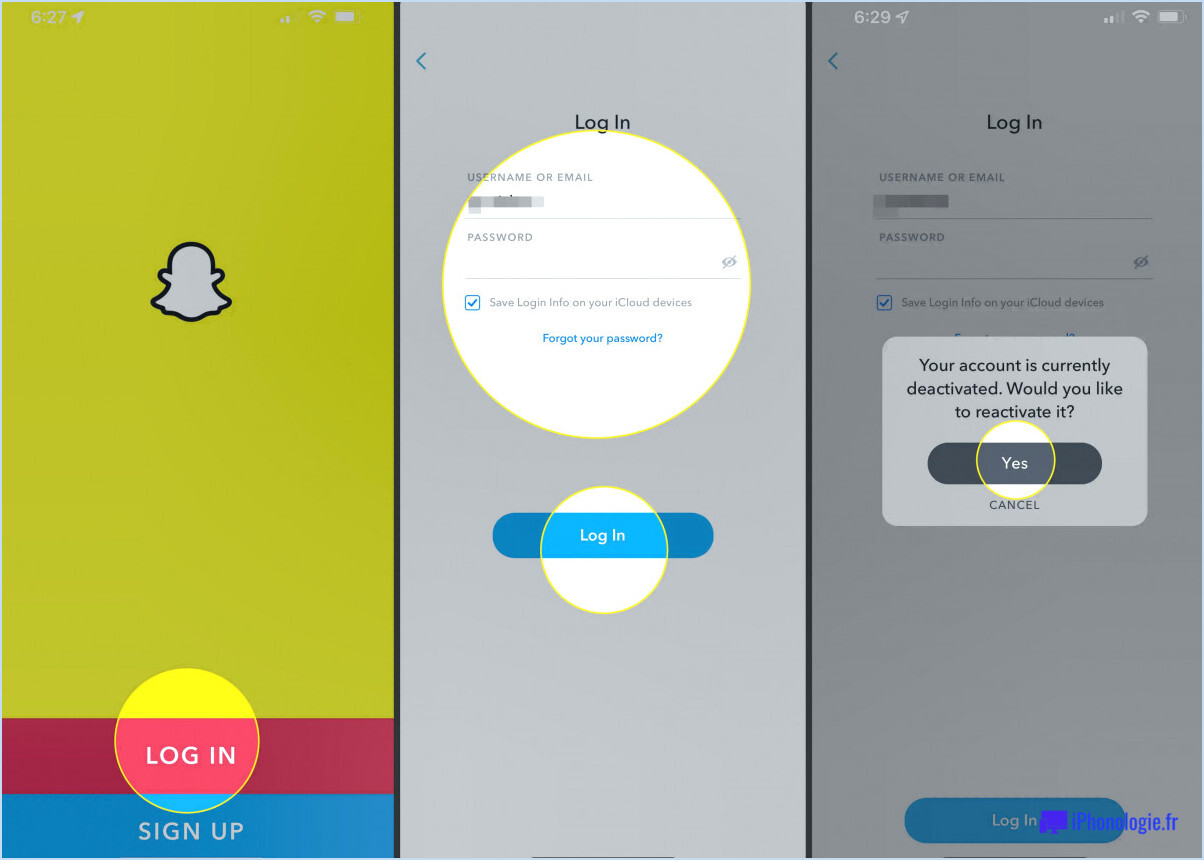Comment se débarrasser du noir et blanc dans photoshop?

Pour éliminer le noir et le blanc dans Photoshop, il existe plusieurs méthodes. Explorons deux techniques efficaces qui vous aideront à obtenir le résultat souhaité.
- Commande Désaturer: La commande "Désaturer" est un outil simple mais puissant qui permet de supprimer toutes les couleurs d'une image. Voici comment vous pouvez l'utiliser :
- Ouvrez votre image dans Photoshop.
- Allez dans le menu "Image" et sélectionnez "Ajustements".
- Dans le menu déroulant, choisissez "Désaturer".
- Vous pouvez également utiliser le raccourci clavier en appuyant sur Maj+Ctrl+U (Maj+Commande+U sur Mac).
- Instantanément, votre image sera convertie en noir et blanc, en supprimant toutes les informations de couleur.
- Commande du mélangeur de canaux: La commande "Channel Mixer" offre plus de contrôle sur le processus de conversion en noir et blanc en vous permettant de régler les niveaux des canaux rouge, vert et bleu individuellement. Procédez comme suit :
- Ouvrez votre image dans Photoshop.
- Naviguez jusqu'au menu "Image" et sélectionnez "Ajustements".
- Choisissez "Mélangeur de canaux" dans les options.
- Dans la boîte de dialogue Mélangeur de canaux, vous trouverez trois curseurs représentant les canaux rouge, vert et bleu. Le réglage de ces curseurs affectera la conversion en niveaux de gris de votre image.
- Jouez avec les curseurs jusqu'à ce que vous obteniez le résultat noir et blanc souhaité.
- Cliquez sur "OK" pour appliquer les modifications.
Les commandes "Désaturer" et "Mélangeur de canaux" offrent toutes deux une certaine souplesse dans la conversion d'une image en noir et blanc. Expérimentez ces méthodes pour trouver l'approche qui répond le mieux à vos besoins spécifiques.
N'oubliez pas que Photoshop propose de nombreuses autres techniques de manipulation et d'amélioration des images. En vous familiarisant avec ces outils, vous élargirez considérablement vos possibilités de création.
Comment rendre pure une photo en noir et blanc?
Pour rendre une photo en noir et blanc pure, il existe plusieurs méthodes efficaces. Tout d'abord, la désaturation de la photo est une technique simple mais efficace. Ce processus permet d'éliminer toutes les couleurs et d'obtenir une image en niveaux de gris qui dégage une impression de pureté. En outre, la conversion de la photo en niveaux de gris est une autre option viable. Cette méthode supprime toutes les informations relatives aux couleurs, ce qui permet d'obtenir une image en noir et blanc très nette. Ces deux méthodes permettent de conserver l'essence de la photo et de mettre en valeur la beauté monochromatique. Expérimentez ces techniques pour obtenir le niveau de pureté souhaité pour vos photos en noir et blanc.
En résumé, la désaturation et la conversion des niveaux de gris sont deux approches fiables pour créer une photo noir et blanc pure.
Comment désactiver les niveaux de gris?
Pour désactiver les niveaux de gris sur votre iPhone, procédez comme suit :
- Ouvrez l'application "Réglages".
- Faites défiler vers le bas et tapez sur "Général".
- Sélectionnez "Accessibilité".
- Tapez sur "Adaptations de l'affichage".
- Localisez l'option "Niveaux de gris" et basculez le commutateur sur la position "off".
En suivant ces étapes, vous désactiverez le mode niveaux de gris sur votre iPhone, ce qui redonnera aux couleurs leur éclat d'origine et améliorera votre expérience visuelle.
N'oubliez pas que le chemin d'accès aux réglages peut varier légèrement en fonction du modèle de votre iPhone ou de la version d'iOS, mais les étapes générales devraient rester les mêmes.
Pourquoi Photoshop n'affiche-t-il pas les couleurs?
Si votre Photoshop n'affiche pas les couleurs correctement, il peut y avoir plusieurs raisons à ce problème. Tout d'abord, il est important de vérifier les paramètres de votre profil de couleurs. Parfois, Photoshop peut être réglé sur le profil de couleur "RVB moniteur" au lieu du profil "RVB de travail", ce qui peut entraîner des problèmes d'affichage des couleurs. Pour y remédier, accédez au menu "Édition" et sélectionnez "Paramètres de couleur". Assurez-vous que l'option "RVB" est réglée sur "RVB de travail". Si ce n'est pas le cas, procédez à l'ajustement nécessaire et observez si le problème persiste.
Une autre cause potentielle peut être un profil de couleur corrompu. Lorsqu'un profil de couleurs est endommagé ou défectueux, il peut affecter la représentation des couleurs dans Photoshop. Pour résoudre ce problème, vous pouvez essayer de réinitialiser le profil de couleur à ses paramètres par défaut ou de réinstaller Photoshop pour garantir une nouvelle installation du logiciel.
Comment rendre un arrière-plan transparent dans Photoshop?
Pour rendre un arrière-plan transparent dans Photoshop, plusieurs possibilités s'offrent à vous. Tout d'abord, vous pouvez utiliser l'outil "baguette magique" pour sélectionner l'arrière-plan et le supprimer. Cet outil vous permet de sélectionner des zones de couleur similaire en un seul clic. Une autre approche consiste à créer un masque de calque et à utiliser de la peinture noire pour rendre transparentes certaines parties de l'image. En peignant sur les zones que vous souhaitez rendre transparentes, vous obtiendrez l'effet désiré. Ces méthodes vous permettent de supprimer l'arrière-plan et de créer une image transparente dans Photoshop.
Comment changer le mode de couleur dans Photoshop?
Pour modifier le mode de couleur dans Photoshop, suivez les étapes suivantes :
- Ouvrez votre image dans Photoshop.
- Naviguez vers le menu supérieur et cliquez sur "Image".
- Dans le menu déroulant, sélectionnez "Mode".
- Un sous-menu apparaît avec différents modes de couleur.
- Choisissez le mode de couleur souhaité pour votre image, tel que RVB, CMJN, Niveaux de gris ou Couleur indexée.
- Cliquez sur le mode dans lequel vous souhaitez passer.
En suivant ces étapes, vous pouvez facilement changer le mode de couleur de votre image dans Photoshop. N'oubliez pas d'enregistrer votre travail dans le format approprié après toute modification.
Où se trouve désaturer dans Photoshop?
Pour désaturer une image dans Photoshop, vous trouverez la commande Désaturer dans le menu Image. Voici comment y accéder :
- Ouvrez votre image dans Photoshop.
- Allez dans le menu supérieur et cliquez sur "Image".
- Dans le menu déroulant, naviguez jusqu'à "Ajustements".
- Dans le sous-menu qui apparaît, sélectionnez "Désaturer".
En choisissant cette commande, toutes les couleurs de votre image seront supprimées, vous laissant avec une version en niveaux de gris ou en noir et blanc. N'oubliez pas que cette technique est utile pour créer un effet monochromatique ou pour ajuster l'équilibre des couleurs dans vos images.
Comment puis-je transformer une image en noir et blanc en couleur?
Pour transformer une photo en noir et blanc en couleur, vous avez plusieurs options à votre disposition. La première consiste à utiliser un éditeur de photos en ligne tel que PicMonkey ou Photoshop, qui fournissent tous deux de puissants outils de manipulation d'images. Une autre approche consiste à explorer les différentes applications disponibles sur votre téléphone ou votre ordinateur qui sont spécifiquement dédiées à cette tâche. Ces applications offrent des interfaces conviviales et des filtres conçus pour améliorer et ajouter de la couleur aux photos en noir et blanc. En tirant parti de ces ressources, vous pouvez donner une nouvelle vie à vos images monochromes et en faire ressortir les teintes éclatantes.